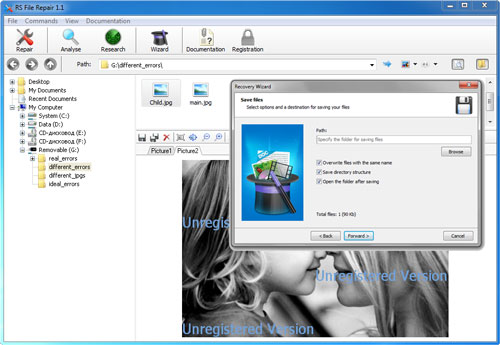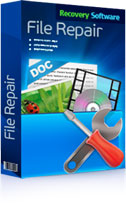Vous cherchez un programme pour récupérer des fichiers endommagés? Vous ne pouvez pas ouvrir les fichiers dont vous avez besoin après avoir récupéré des données supprimées, ou ils s’ouvrent avec un message d’erreur? Vous ne savez pas comment récupérer la structure des photos endommagées?
Comment récupérer les fichiers endommagés
RS File Repair
Utilisez le programme de récupération de données endommagées, RS File Repair. Le programme réparera rapidement les erreurs de structure de fichier, les restaurant dans leur forme originale. L’assistant de récupération étape par étape et l’interface ressemblant à l’explorateur MS Windows rendent facile et clair le travail avec le programme. Vous n’avez besoin d’aucune compétence particulière. Tout utilisateur peut rapidement trouver et récupérer les fichiers nécessaires même après des dommages importants.
Télécharger Enregistrement Captures d’écranAvec RS File Repair, vous pouvez réparer les fichiers de deux manières.
Si vous récupérez des données à l’aide de l’assistant, vous pouvez travailler avec plusieurs fichiers simultanément même s’ils se trouvent dans des dossiers différents. Le programme réparera les dommages et enregistrera les fichiers dans le dossier de votre choix.
Si vous ne souhaitez pas utiliser l’assistant lors de la récupération de fichiers endommagés, vous aurez accès à la fonction d’aperçu et pourrez visualiser les fichiers réparés avant de les enregistrer.
Récupération de fichiers endommagés à l’aide de l’assistant
Pour utiliser l’assistant étape par étape pratique pour réparer et enregistrer les fichiers endommagés, sélectionnez l’option « Assistant » dans le menu « Fichier ».
Dans chaque nouvelle fenêtre de l’assistant, vous trouverez des instructions détaillées étape par étape qui vous aideront à récupérer facilement les fichiers endommagés. Si vous souhaitez commencer à travailler avec un assistant à chaque fois que vous lancez le programme, utilisez l’option « Afficher l’assistant lors du lancement du programme ».
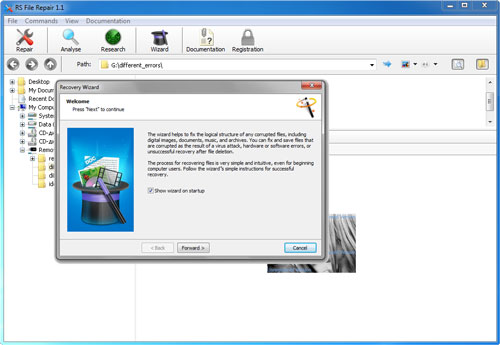
Dans la fenêtre « Choisir les fichiers », spécifiez les fichiers endommagés que vous souhaitez réparer et enregistrer. Vous pouvez ajouter un nombre illimité de fichiers provenant de différents dossiers à la liste des fichiers à récupérer, supprimer des fichiers de la liste ou effacer complètement la liste. Vous pouvez également choisir la méthode d’affichage de la liste des fichiers sélectionnés (« Symboles », « Liste », « Tableau ») et utiliser le tri des fichiers.
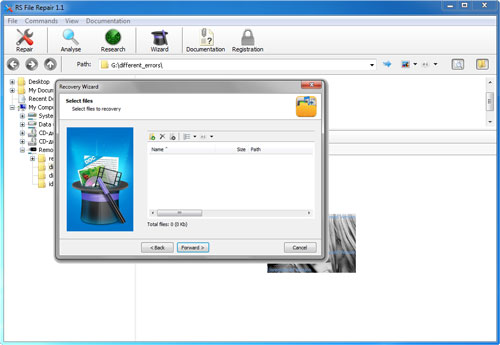
Ensuite, choisissez le type d’analyse des données à restaurer. Dans la plupart des cas, il suffit d’utiliser la fonction « Analyser », qui vous permet de réparer rapidement les dommages de la structure logique des fichiers.
Le deuxième type de traitement des données est « Recherche ». Utilisez-le si vous avez besoin d’analyser la structure du fichier plus en détail. Cela prend beaucoup plus de temps, mais vous permet de récupérer même des données gravement endommagées en enregistrant le volume maximal d’informations des fichiers d’origine.
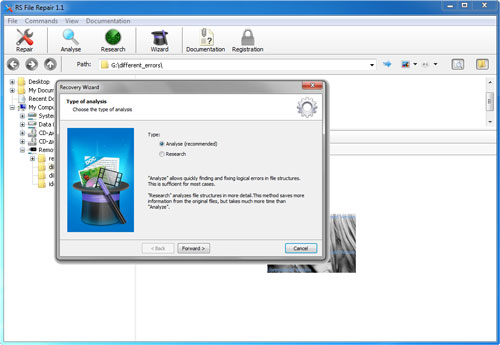
Dans la fenêtre suivante, l’assistant vous demandera de choisir le chemin pour enregistrer les données à récupérer (le dossier où elles seront enregistrées) et de spécifier plusieurs autres principes pour enregistrer les fichiers réparés sur le support sélectionné.
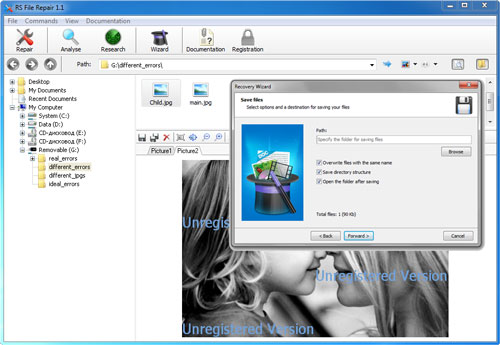
Récupération de fichiers endommagés à l’aide de l’option d’aperçu
Si vous avez décidé de récupérer des fichiers « manuellement », sans utiliser l’assistant, choisissez dans la partie gauche de la fenêtre principale du programme le dossier qui contient les fichiers dont vous avez besoin. Tout le contenu du répertoire sera affiché à droite et vous pourrez sélectionner les fichiers dont vous avez besoin.
Si un fichier est endommagé, le programme ne pourra pas afficher son contenu. Pour récupérer la structure du fichier, utilisez le menu « Fichier » – « Analyse » ou « Fichier » – « Recherche » dans le menu principal du programme. Une fois ces fonctions effectuées, les fichiers seront disponibles pour l’aperçu.
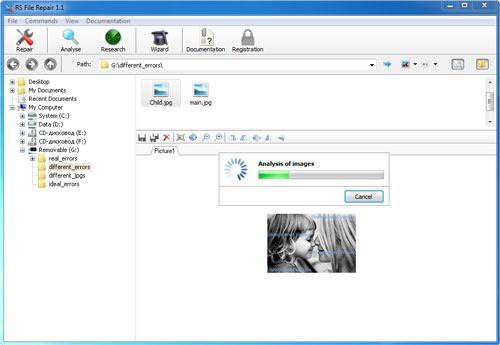
Lorsque vous choisissez les fonctions « Réparer », « Enregistrer » ou « Tout enregistrer », l’assistant d’enregistrement de fichiers sera lancé. Suivez les instructions détaillées de l’assistant pour terminer avec succès le processus de récupération et d’enregistrement des fichiers endommagés.